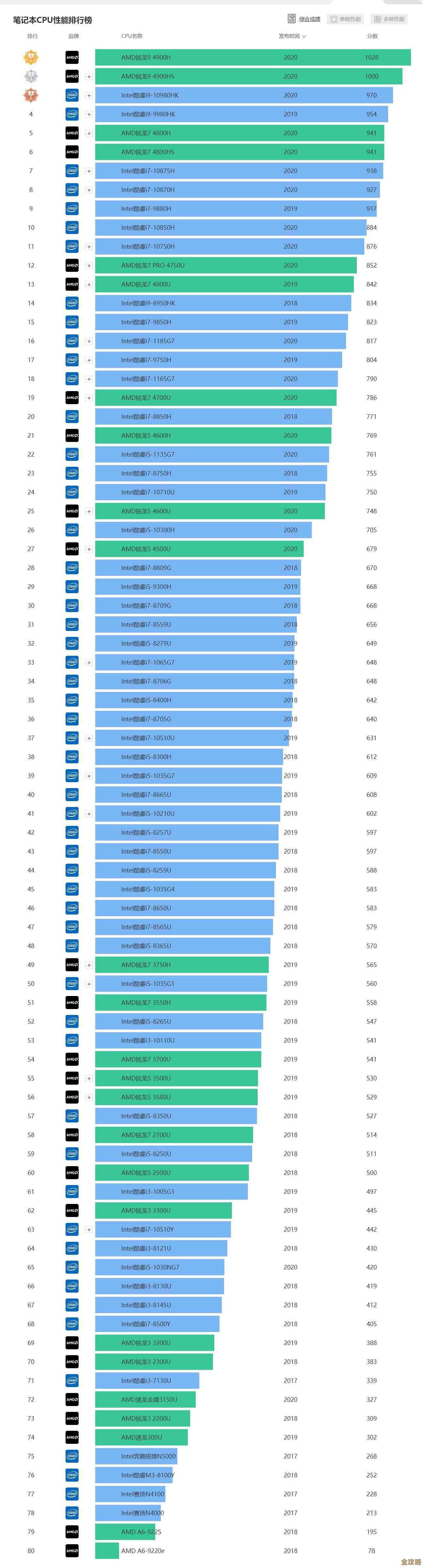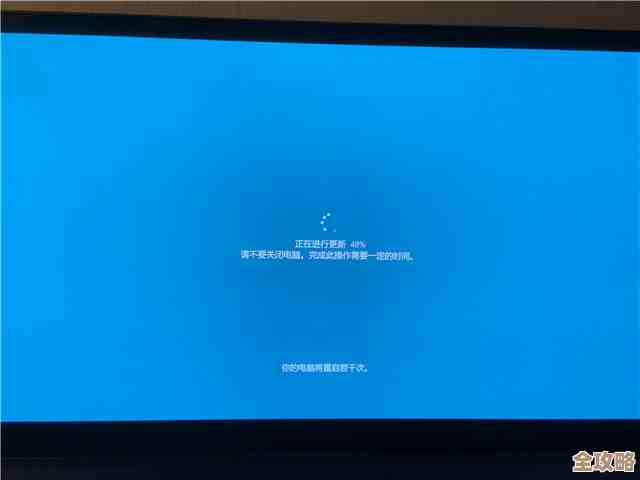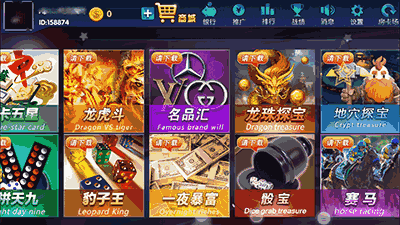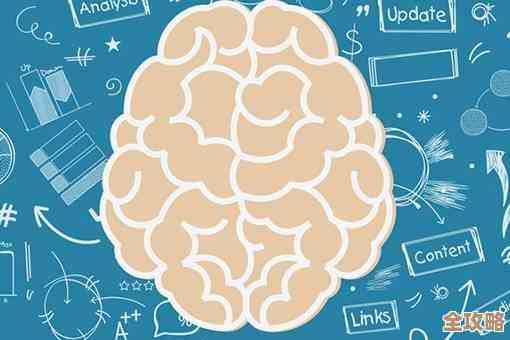详细解析QQ安装流程,助您快速上手畅享沟通乐趣
- 问答
- 2025-11-16 17:49:21
- 4
获取QQ安装包
您需要在您的设备上下载QQ的官方安装程序,最安全、最直接的方式是访问腾讯的官方网站,您可以在浏览器中搜索“QQ下载”或直接输入官网地址 im.qq.com,进入官网后,网站通常会自动检测您使用的操作系统(比如Windows或Mac),并显示对应的下载按钮,您只需点击“立即下载”即可,请务必从官方渠道下载,以避免安装到被篡改或带有病毒的软件,这是保障您电脑安全的第一步。(来源:腾讯QQ官方网站下载指引)
如果您用的是手机,则更为方便,请打开您手机里的“应用商店”(苹果手机是App Store,安卓手机通常是如“华为应用市场”、“小米应用商店”或“应用宝”等),在顶部的搜索框中输入“QQ”,找到图标是白色企鹅、开发者是“腾讯科技(深圳)有限公司”的应用,然后点击“安装”或“获取”按钮,手机会自动完成下载和安装过程。
第二步:在电脑上安装QQ
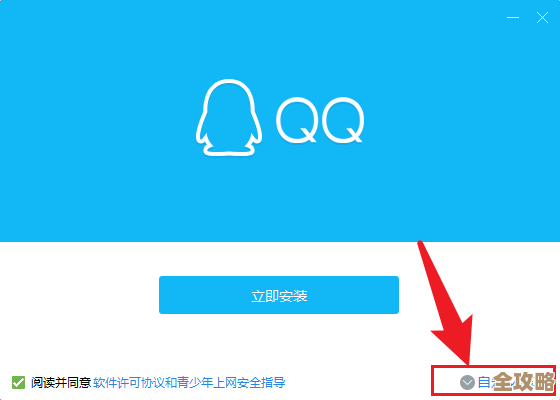
下载完成后,在电脑上找到刚刚下载的安装包文件,它的名字通常是“QQ9.x.xxxx.exe”(Windows系统)或“QQ.x.x.dmg”(Mac系统),双击这个文件以启动安装程序。
这时,安装向导会引导您完成后续步骤,您可能会看到一个用户协议页面,需要您阅读并勾选“同意”才能继续,很重要的一步是选择安装路径,默认情况下,QQ会安装在C盘,如果您希望安装到其他磁盘(比如D盘或E盘),可以点击“浏览”按钮,然后选择一个您喜欢的文件夹,这样做可以避免C盘空间被过多占用,保持系统运行流畅。
安装过程中请留意是否有捆绑安装其他软件的选项,比如一些游戏平台或安全卫士,这些通常不是QQ必需的,如果您不希望安装,请仔细查看每个页面,并取消勾选这些附加选项,确认无误后,点击“立即安装”按钮,安装过程需要几分钟,请耐心等待进度条走完,完成后,点击“立即启动”,QQ就会打开了。(来源:QQ客户端安装程序界面提示)
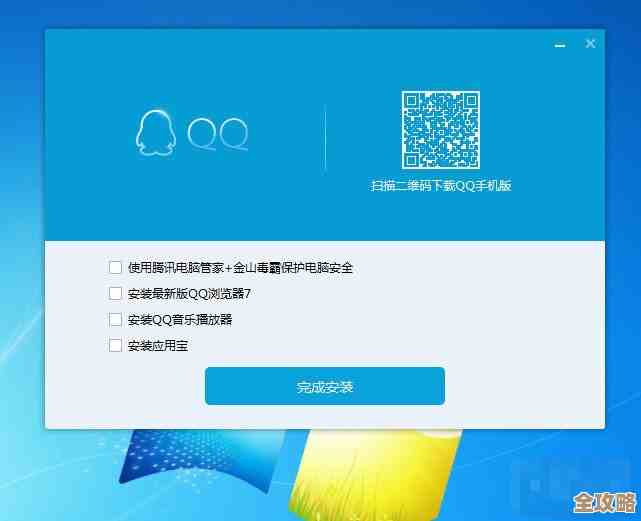
第三步:注册或登录QQ账号
软件启动后,您会看到一个登录界面,如果您已经拥有一个QQ账号,直接在“账号”栏输入您的QQ号码(或绑定的手机/邮箱),在“密码”栏输入密码,然后点击“登录”即可。
如果您是第一次使用,还没有账号,就需要先注册,点击登录框下方的“注册账号”按钮,系统会跳转到注册页面(通常会在浏览器中打开),您需要按照提示填写信息,主要包括:
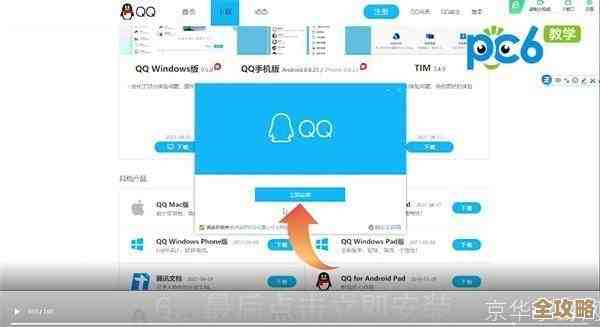
- 手机号码:目前注册QQ账号需要使用手机号进行验证。
- 短信验证码:输入手机号后,点击“发送短信验证码”,然后将收到的数字代码填入。
- 设置密码:为您的新QQ号设定一个安全的密码。
- 昵称:给自己取一个喜欢的名字,以后可以随时修改。
填写完所有必填信息后,点击“立即注册”,您就成功拥有一个属于自己的QQ号了!回到登录界面,用刚注册的账号和密码登录吧。(来源:QQ账号注册页面流程)
第四步:初步设置与基本使用
成功登录后,您就进入了QQ的主界面,为了让使用体验更好,建议先进行一些简单的设置。
- 完善个人资料:点击主界面左上角您的头像,会弹出您的资料卡,您可以上传一张喜欢的头像照片,修改签名,填写性别、生日等更多信息,让朋友们更容易认出您。
- 添加好友:沟通的前提是有好友,点击主界面下方的“联系人”标签,然后点击右上角的“添加”按钮(通常是一个加号“+”的形状),您可以通过输入对方的QQ号码、手机号或昵称来精确查找并添加好友,也可以使用“扫一扫”功能,扫描对方的二维码名片来快速添加。
- 发起对话:在“联系人”列表中找到您想联系的好友,双击他的头像,就会弹出聊天窗口,在底部的输入框里输入文字,点击“发送”按钮,您的第一条QQ消息就发出去了!除了文字,您还可以发送表情图片、图片、文件,甚至进行语音或视频通话,功能非常丰富。
第五步:探索更多功能
QQ不仅仅是一个聊天工具,它还是一个强大的社交平台,登录后,您可以慢慢探索:
- QQ群:您可以加入或创建具有共同兴趣的群聊,比如班级群、游戏群、家庭群,和一群人一起交流。
- QQ空间:这是一个属于您个人的社交网络,您可以在这里写日志、上传照片、分享心情,与好友互动。
- 文件传输:QQ在电脑和手机之间传输文件非常方便快捷,是工作和学习中的好帮手。
希望这份详细的流程解析能帮助您顺利完成QQ的安装和初步设置,现在就开始行动,添加您的好友,开启愉快的沟通之旅吧!如果在使用中遇到任何问题,QQ内置的“帮助”中心或腾讯客服官网都能找到详细的解答。
本文由颜泰平于2025-11-16发表在笙亿网络策划,如有疑问,请联系我们。
本文链接:http://waw.haoid.cn/wenda/62828.html